L'app Messenger di Facebook ha un numero sorprendente di funzionalità nascoste. Ecco 10 per iniziare a diventare utenti esperti.
Crea il tuo chatbot
Probabilmente sai già che puoi parlare con un chatbot di Facebook, ma puoi anche creare il tuo ... tipo.
Se hai una pagina Facebook, vai alle Impostazioni della pagina (è in alto a sinistra nella versione desktop) e seleziona Messaggi . Quindi, vai su Response Assistant e fai clic su Invia risposte immediate a chiunque invii messaggi alla tua Pagina. Qui puoi impostare ciò che il tuo bot dirà alle persone quando ti invieranno un messaggio, tramite Messenger o Facebook.
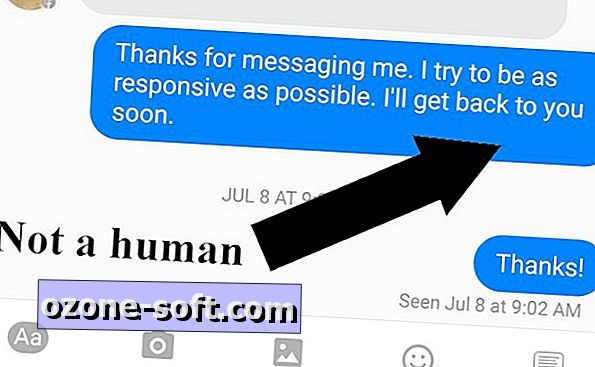
Creare una scorciatoia
Ogni giorno ricevo dozzine di messaggi di messaggistica di Facebook. Alcuni di loro sono importanti, ma con migliaia di contatti, a volte mi dimentico di chi mi ha mandato messaggi. Più probabilmente il messaggio si perde nel mare dei messaggi in arrivo.
Per evitare che ciò accada, ho trovato un modo per aggiungere ai segnalibri i tuoi messaggi:
- Apri Messenger
- Premi a lungo l'icona della persona sul lato sinistro dello schermo
- Tocca Crea collegamento
Questo è tutto ciò che c'è da fare. Una scorciatoia per la conversazione che stai avendo con quella persona verrà aggiunta al tuo homescreen. Al termine della conversazione, elimina il collegamento nello stesso modo in cui elimineresti un collegamento all'app.
O mantieni i tuoi amici a portata di mano
Questo è anche un ottimo modo per tenere a portata di mano la tua migliore amica. Segui semplicemente i passaggi precedenti e un'icona verrà aggiunta alla schermata iniziale del tuo dispositivo in modo da poter iniziare una chat con i tuoi amici senza nemmeno aprire Messenger.
Fai un breve video
Invece di inviare una foto, invia un video. Tieni premuto il pulsante dell'otturatore e registrerà tutto ciò a cui punta la tua fotocamera. Quando hai finito, rilascia il pulsante di scatto e tocca il pulsante Invia . I tuoi video possono avere una durata massima di 15 secondi.
Puoi aggiungere un tocco in più ai tuoi video usando il filtro, i font e gli strumenti di disegno nella parte superiore dello schermo prima di premere invio.
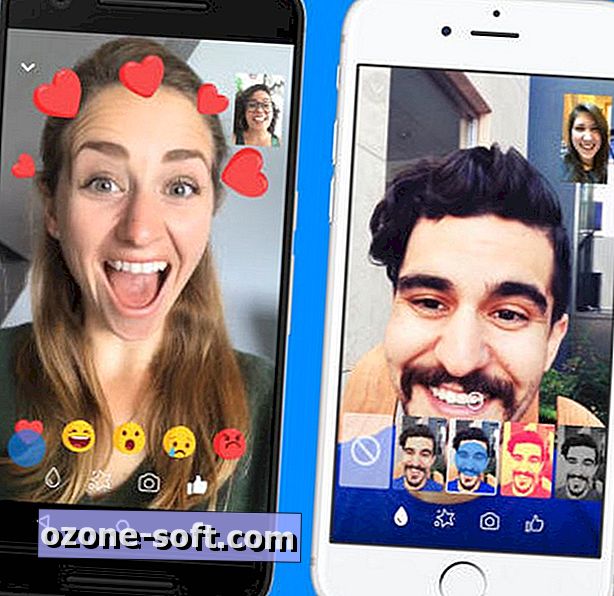
Personalizza le tue chat
Se un pollice in su non è il tuo stile, puoi cambiare il tuo pulsante Mi piace con quello che vuoi. Entra in una chat e tocca il cerchio con una "i" al suo interno. Quindi, tocca l'opzione Emoji . Un menu apparirà con una varietà di emoji che è possibile utilizzare al posto del pollice in su standard. Cambialo in ogni sessione di chat in modo che l'emoji si adatti alla persona che stai messaggiando. Ad esempio, mia figlia adora la cacca sorridente, quindi quella è la sua emoji su Messenger.
Cliccando sulla stessa cerchia, puoi anche accedere ad altre opzioni, come cambiare il nome del tuo amico di chat in un soprannome stupido.
Sia che tu stia con l'emoji thumbs-up o scegli qualcosa di più personalizzato, puoi anche mostrare alla persona che scrivi come ti senti in grande stile. Nell'app Messenger, tieni premuto il dito sull'emoji e crescerà. Quando è la dimensione che desideri, solleva il dito e l'emoji verrà inviato.
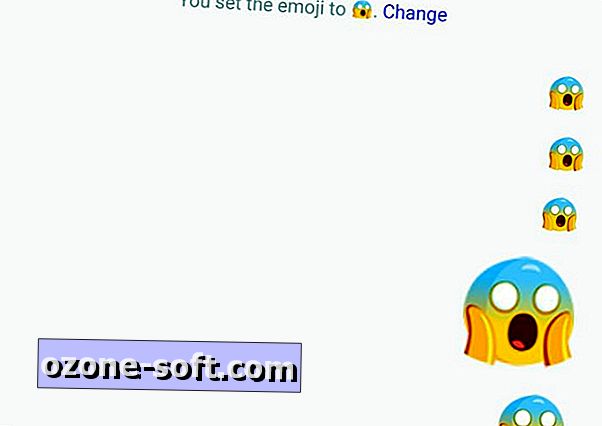
Gioca a un gioco e molto altro ancora
Se stai cercando un po 'di divertimento, tocca l' icona più durante una conversazione, quindi tocca l' icona Gioco . Puoi scegliere di sfidare i tuoi amici a dozzine di giochi e Messenger terrà il punteggio in modo che entrambi i giocatori possano tornare al gioco in un secondo momento.
L'icona più porta anche a opzioni che possono condividere la tua posizione, inviare denaro, condividere il tuo calendario e altro ancora.
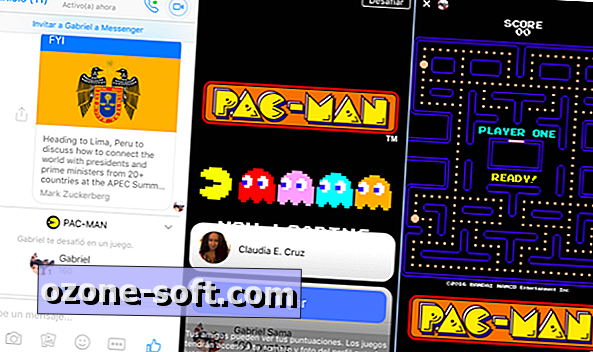
Condividi il tuo codice Messenger
Il tuo Messenger ha il proprio codice QR che può essere condiviso con altri. La condivisione del codice ti aggiungerà all'elenco dei contatti. Se scannerizzi il loro codice, lo aggiungerà anche al tuo.
Fai clic sull'icona Profilo nella parte in alto a destra della pagina principale di Messenger sull'app. Quindi tocca la foto. L'app ti darà la possibilità di scansionare il codice di qualcun altro o di condividerne uno tuo.
Per eseguire la scansione del codice di qualcuno, tocca su Scansione codice e tieni la fotocamera del telefono sul telefono dell'altra persona fino a quando non viene riconosciuto il codice QR Messenger. Dovranno condividere il loro codice mentre si sta eseguendo la scansione affinché funzioni.
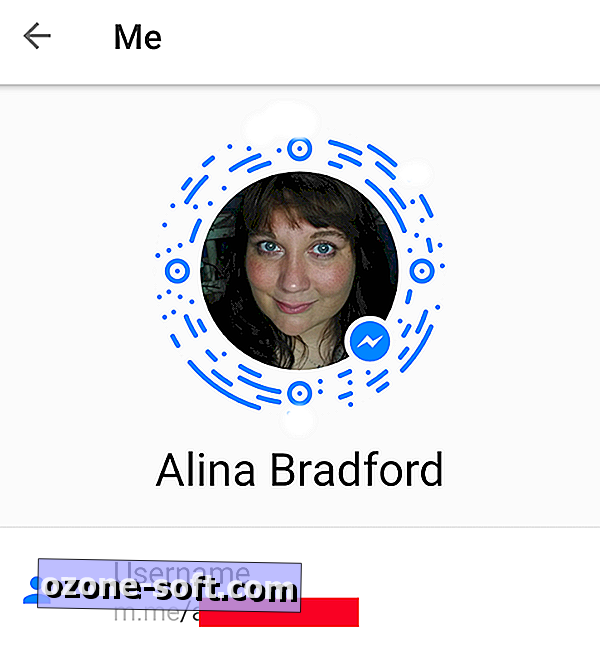
Salva automaticamente le foto
Per salvare automaticamente le foto nella galleria del tuo dispositivo ogni volta che qualcuno ti invia una foto, fai clic sull'icona Profilo nella parte in alto a destra della pagina principale di Messenger sull'app. Quindi, tocca Foto e media . Attiva l'interruttore accanto a Salva foto e tutte le foto verranno salvate nella galleria del tuo dispositivo.
Stai attento, però. Se si ottiene una foto di una vera melanzana o altri imbrogli nudi, sarà salvata sul telefono. Ewww.
Puoi anche salvare le tue foto in uscita. Attiva Salva su Capture per salvare le foto che usi con Messenger nella tua galleria.
Trova richieste di messaggi nascosti
Quando le persone con cui non sei amico ti inviano un messaggio, viene inserito in una cartella speciale. A volte questo può farti perdere un messaggio importante perché Messenger sulla versione desktop non ti avviserà sempre. Per trovare la cartella, fare clic sull'icona Messenger e fare clic su Richieste messaggi nella parte superiore del menu a discesa su Facebook.
Se ti trovi nell'app desktop di Messenger, fai clic sull'icona a forma di ingranaggio sul lato sinistro dello schermo e fai clic su Richieste messaggi.
Avere una conversazione segreta
Messenger ha una crittografia end-to-end per mantenere sotto silenzio le tue conversazioni più segrete. Queste conversazioni sono chiamate conversazioni segrete. Puoi saperne di più sull'accensione e l'uso di conversazioni segrete qui.
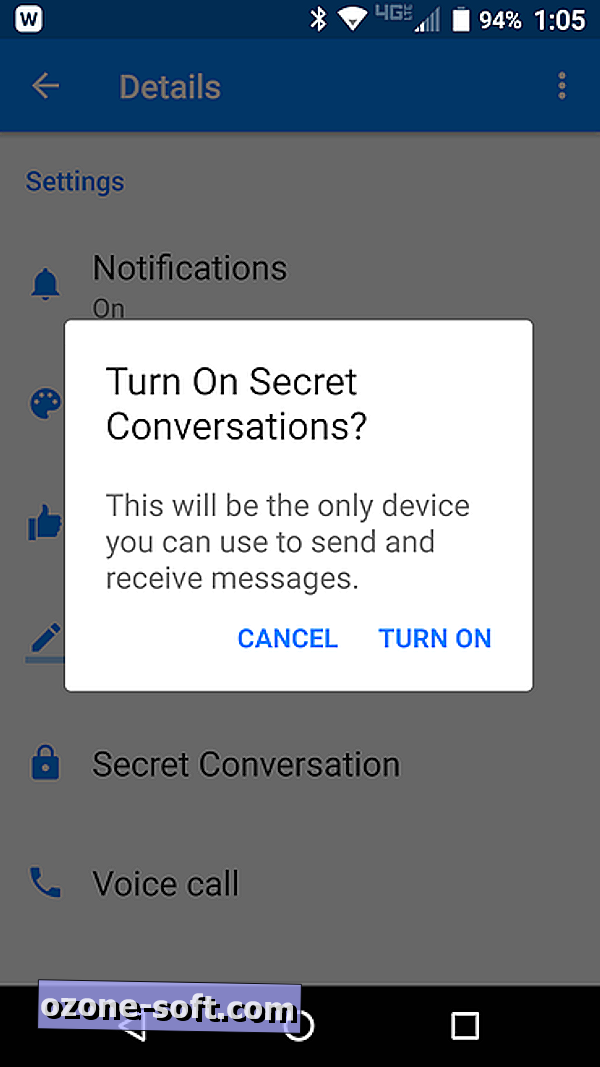
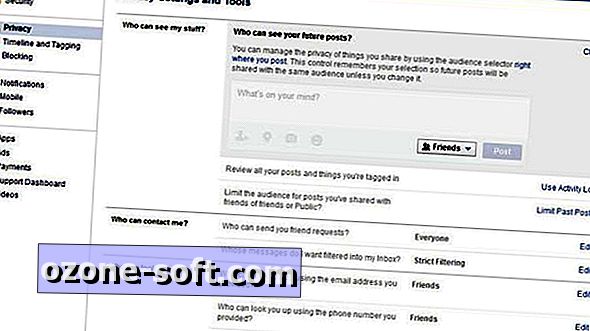
Nota dell'editore : questo articolo è stato originariamente pubblicato il 28 luglio 2016 e da allora è stato aggiornato.
Storie di Facebook : 10 cose da sapere sulla funzione simile a Snapchat.
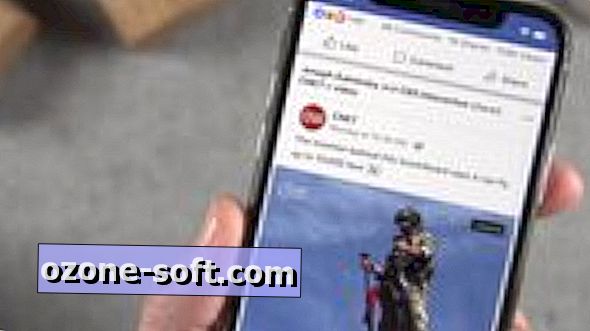













Lascia Il Tuo Commento